Настройка TP-Link TL-WA5210G точкой доступа
Содержание:
- Подключение TP-Link TL-WA5210G
- Настройка сетевой карты компьютера
- Настройка беспроводной точки доступа TP-Link TL-WA5210G
- Изменение пароля администратора
- Сброс TP-Link TL-WA5210G к заводским настройкам
Подключение TP-Link TL-WA5210G
Для настройки Wi-Fi точки доступа TP-Link 5210G нам понадобятся:
- Беспроводная точка TP-Link TL-WA5210G;
- Сетевой кабель «витая пара» с прямым обжимом – 2шт. (используют для подключения типа свитч-компьютер);
- Ноутбук или компьютер.
Схема подключения оборудования:
- POE инжектор подключаем к блоку питания;
- Первый кабель «витая пара» подключаем в POE инжектор в разъем LAN и к компьютеру в сетевую карту;
- Второй кабель «витая пара» подключаем в POE инжектор в разъем POE и к точке доступа.

Настройка сетевой карты компьютера
Настройка выполнялась в операционной системе Windows 7.
Заходим в «Пуск» → «Панель управления» → «Центр управления сетями и общим доступом». .

Открываем «Изменение параметров адаптера».

Правой кнопки мыши нажимаем на «Подключение по локальной сети» и выбираем «Свойства».

Нажимаем на «Протокол Интернета версии 4 (TCP/IPv4)» и кнопку «Свойства».

В следующем окне указываем «Использовать следующий IP-адрес», IP-адрес 192.168.1.21, Маска подсети 255.255.255.0 и жмем «OК».

Настройка беспроводной точки доступа TP-Link TL-WA5210G
Приступим к настройке TL-WA5210G Wi-Fi точкой доступа.
В браузере Internet Explorer (или любом другом) вводим адрес 192.168.1.254

В следующем окне вводим имя пользователя admin и пароль admin.

Внимание! Если Вы не можете зайти в настройки по адресу 192.168.1.254, то у устройства изменен IP-адрес по умолчанию или IP адрес сетевой карты компьютера не настроен в одну подсеть, например 192.168.1.21. Чтобы сбросить точку доступа TL-WA5210G к заводским настройкам, зажмите кнопку Reset на 8-10 секунд и отпустите.
Настройка TL-WA5210G в режиме AP Bridge
AP Bridge (точка доступа в режиме прозрачного «моста») — названия этого режима нет в настройках, но он подразумевается, если вы хотите подключиться к провайдеру «прозрачно». Режим моста позволяет прозрачно пропускать трафик от компьютеров, подключенных к TL-WA5210G по Wi-Fi, до оборудования провайдера. Провайдер видит все подключенные компьютеры и раздает им сетевые настройки со своего DHCP сервера. Этот режим наиболее часто используют, когда у вас уже подключен роутер к кабелю провайдера, а точку доступа вы хотите подключить к роутеру для раздачи интернета по Wi-Fi на большое расстояние.
Переходим в меню Wireless → Basic Settings и настраиваем параметры точки доступа:
- SSID: название точки доступа;
- Region: выбираем страну;
- Channel: выбор беспроводного канала, на котором будет работать точка доступа. Этот параметр можно оставить Auto. В будущем лучше просканировать наличие других Wi-Fi сетей, найти свободный канал для своей точки доступа и выставить его вручную.
- Power: мощность;
- Mode: в каких стандартах будет работать точка доступа. Оставьте без изменений.

Для сохранения настроек нажимаем кнопку Save внизу страницы.
Настроим параметры безопасности беспроводной точки. Переходим в меню Wireless → Security Settings и выполняем настройки:
- Выбираем тип шифрования. Для большей безопасности лучше использовать WPA-PSK/WPA2-PSK, но нужно знать, что не все старые устройства могут поддерживать этот тип шифрования;
- Version: указываем версию шифрования. Самая безопасная - WPA2-PSK;
- Encryption: алгоритм шифрования. Можно использовать Automatic;
- PSK Passphrase: вводим пароль (не менее 8 символов) для подключения к беспроводной точке доступа и жмем кнопку Save.

Идем в меню Operation Mode, указываем режим AP и жмем кнопку Save.

Проверяем параметры точки доступа в меню Status. В Operating Mode должен быть режим Access Point, в SSID - имя точки доступа.

Теперь можно подключить точку доступа TP-Link TL-WA5210G к роутеру или коммутатору (если в сети есть DHCP сервер) и подключиться к точке доступа по Wi-Fi.
Новый IP адрес для входа в настройки точки доступа TL-WA5210G необходимо узнать на роутере или DHCP сервере. Для этого откройте список подключенных устройств, найдите свою точку доступа по MAC адресу, и посмотрите, какой ей присвоен IP адрес.
Внимание! Могут возникать ситуации, когда устройства подключаются к точке доступа, но получают не правильные настройки по DHCP. При этом на подключенных компьютерах не работает Интернет. В этой ситуации необходимо на точке доступа TP-Link TL-WA5210G вручную прописать свободный статический IP адрес из подсети, которую обслуживает DHCP сервер, маску подсети и IP адрес интернет шлюза.
Войдите в меню Network, укажите в поле IP Address: статический IP адрес, в поле Subnet Mask: маску подсети, в поле Gateway - IP адрес интернет шлюза. Новый статический IP адрес будет использоваться для входа в настройки точки доступа. Для сохранения настроек нажмите кнопку Save.

Настройка TL-WA5210G в режиме AP Router
AP Router (точка доступа в режиме роутера) — этот режим используют, если необходимо создать беспроводную точку доступа и скрыть компьютеры, которые будут подключаться к ней, в отдельную подсеть. Например, вы можете подключить TL-WA5210G напрямую к кабелю провайдера, и раздавать Интернет другим компьютерам по Wi-Fi. В этом режиме провайдер не видит компьютеры, которые подключены к вашей точке и TL-WA5210G работает в роли Интернет шлюза. Чтобы изолировать компьютеры в отдельную подсеть, на точке доступа настраивается DHCP сервер, который будет раздавать сетевые настройки по Wi-Fi.
Переходим в меню Wireless → Basic Settings и настраиваем параметры будущей точки доступа:
- SSID: название точки доступа;
- Region: выбираем страну;
- Channel: выбор беспроводного канала, на котором будет работать точка доступа. Этот параметр можно оставить Auto. В будущем лучше просканировать наличие других Wi-Fi сетей, найти свободный канал для своей точки доступа и выставить его вручную.
- Power: мощность;
- Mode: в каких стандартах будет работать точка доступа. Оставляем без изменений.

Для сохранения настроек нажимаем кнопку Save внизу страницы.
Настроим параметры безопасности беспроводной точки. Переходим в меню Wireless → Security Settings и выполняем настройки:
- Выбираем тип шифрования. Для большей безопасности лучше использовать WPA-PSK/WPA2-PSK, но нужно знать, что не все старые устройства могут поддерживать этот тип шифрования.
- Version: указываем версию шифрования. Самая безопасная - WPA2-PSK.
- Encryption: алгоритм шифрования. Можно использовать Automatic.
- PSK Passphrase: вводим пароль (не менее 8 символов) для подключения к беспроводной точке доступа и нажимаем кнопку Save

Идем в меню Operation Mode, указываем режим работы AP Router и жмем кнопку Save.

После применения настроек вы уже не сможете зайти в настройки точки по кабельному соединению. Необходимо подключить точку доступа к кабелю провайдера (роутеру), подключиться к точке по Wi-Fi и ввести адрес 192.168.1.254 для входа в настройки.
Открываем меню Network - WAN и указываем, как TP-Link TL-WA5210G будет получать сетевые настройки от провайдера (роутера) по кабелю. Наиболее часто настройки присваиваются автоматически по DHCP, поэтому выбираем Dynamic IP и жмем Save.

Если провайдер блокирует доступ по МАС адресу, зайдите в меню Network → MAC Clone и в поле WAN MAC Address: укажите разрешенный МАС адрес.

Войдите в меню DHCP и проверьте, что DHCP Server включен и настроен. В поле DHCP Server должно быть выбрано Enable, в полях Start IP Address и End IP Address указаны IP адреса, которые будут выделяться подключенным компьютерам.
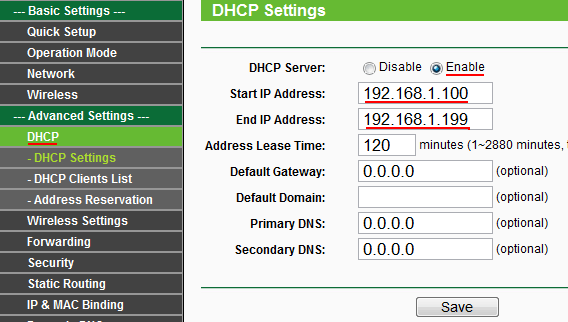
Переходим в меню Status и проверяем, что мы создали беспроводную точку доступа и провайдер (роутер) передал ей сетевые настройки.
В поле SSID должно быть указано имя Wi-Fi точки. В разделе WAN будут указаны сетевые настройки, которые провайдер (роутер) присвоил точке 5210G по DHCP.

Теперь можно подключаться к точке доступа TP-Link TL-WA5210G и у компьютеров, подключенных по Wi-Fi, будет работать выход в Интернет.
Изменение пароля администратора
Выполнять настройку точки доступа должен только администратор. Поэтому, чтобы никто, кроме администратора не смог войти в настройки TP-Link TL-WA5210G, необходимо сменить пароль для входа.
Заходим в меню System Tools → Password и вводим настройки:
Old User Name: указываем старое имя пользователя admin;
Old Password: указываем старый пароль admin;
New User Name: вводим новое имя пользователя, можно оставить admin;
New Password: вводим новый пароль;
Confirm New Password: подтверждаем новый пароль.

Для сохранения пароля нажмите кнопку Save.
Сброс TP-Link TL-WA5210G к заводским настройкам
Если Вы забыли пароль для входа в Tp-Link TL-WA5210G или не можете зайти в Web интерфейс для настройки, то восстановите заводские установки точки доступа с помощью кнопки Reset возле разъема LAN.
Для этого нажмите и подержите около 8-10 секунд кнопку Reset .

После сброса, настройте сетевую карту компьютера на использование статического IP адреса, например 192.168.1.21, и введите в браузере адрес 192.168.1.254. Стандартное имя пользователя для входа - admin, пароль - admin.
Другие статьи для TP-Link TL-WA5210G:
- Звичайна форма
Відгуки про статтю
интернет спарк растояние 500м проверял на 1 точке скорость интернета 10мб в доме не более 700 кб канал забыл поменять в автомате 1 мощньность сигнала на 2 точке 40д не могу с дома войти на передачик 192.168.1.254 подскажите как увеличить скорость
Вторую точку настраиваю также в режиме АР, но как клиент, присваиваю адрес 198.162.1.81. Первую точку клиент находит и соединение есть и показывает что данные поступают, но в меню status - WAN информации не появляется и на компьютере интернета нет (в сетевых настройках указал получить ip автоматически).Подскажите, в чем может быть проблема?
1. как добится лучшей скорости? пробовать найди тот миллиметр или может антена? если да, то одна или две?
2. одна из ТД подключалась из батареи автомобиля. использовался советский преобразователь 12/220 В. заметил такую штуку, что иногда при тестировании скорости связь между точками вылетала. не могу понять почему? слабый сигнал или преобразователь?какова мощность ТД?
2.при такой скорости связи естественно пропадает сигнал и связь.. оно там прямо при измерении скорости пишет Link is broken, т.е. сигнал "плавает", то связь есть, то пропадает..
Вторая настраивается как клиент и к ней подсоединяется компьютер.
У меня собрана сеть таким образом:
1 - Модем к провайдеру (У меня ADSL)
2 Точка - модем(ну например в Lan3 в модеме)
3. Клиент на расстоянии около километра
Сигнал между Точкой - Клиент 15 - 22 mbs
Все как бы работает без проблем.
и еще одно, если настроить точка-точка, почему я не могу подключится к удаленной точке? имеется ввиду она не пингуется. все так и должно быть? или я что-то не так делаю?
Если настроишь точка-точка, то они будут работать только друг с другом. Чтобы можно было и другим устройствам подключаться, одну настраиваешь в режиме AP Router, а вторую в режиме клиента Client Router.
на 5210 с мак-адресами не приходилось еще работать, но на других точках проблем никогда не было.
отсюда 2 вопроса:
1. если использовать еще один 5210 (то есть точка-точка) изменится ли что нибудь?
2. разница в высоте примерно 50м (может и больше) нужно ли нацеливать точку на желаемую местность?
2. нужно направлять точку на точку
в понедельник приедет вторая ТД. про результат отпишу.
У меня задача, с которым я сталкиваюсь в первый раз.
Установка трех Ip камер на расстоянии больше, чем 100-200 метров к ПК.
Для теста купил Ip камеру, 2 точки доступа TP-LINK TL-WA5210G и мой ПК. Один на Ip камеру и другой на ПК.
Работает!
А как быть, когда куплю еще 2 ед. TP-LINK TL-WA5210G на остальные 2 Ip камеры, чтобы соединить все три Ip камеры к ПК.
Временно нет интернета, так как это горная местность, однако прямая видимость есть к интернету.
На участке, где идет установка камер открытая местность.
Пожалуйста, помогите с настройкой трех Ip камер!
Dir-100 не хочет получать IP адрес никак. Пробовал задавать вручную, поднимал DHCP на Dir-620, на точке доступа 5210g, на клиенте 5210G. Во всех случаях, если вместо роутера (DIR-100) стоит ПК, то всё работает, а если подключаю роутер, то роутер не получает IP. Даже в ручную забитый не соединяется.
Не знаю, что еще описать. По вышеизложенному видно, что пробовались и AP, и AP router, и AP client(на клиенте).
Не пойму, где скосячить еще мог, всё вроде перешерстил. Прошу помощи...
Раздается интернет канал скоростью 30мб/с
клиент получает всего 0.25 - 1мб/с (пинг -от 11мс до 50мс)
------------------
Кабель обжат у обоих качественно и по ГОСТу
------------------
Теперь что меня смущает! - кабель к раздающей WiFI и длиной 30м
витая пара не экранированная и идет через подъездную шахту рядом с проводами 220в с 1го этажа на крышу 5 этажки
Может ли это повлиять на такое значительное падение скорости?
или это неисправная станция у меня?
Я предпологал что такая частота как 2.4Ghz она как бы в виде луча (например как фонарь) но никогда бы и не подумал что она уж совсем "пряпой луч" оказывается это так!
Вывод: на маленьких расстояниях решают даже миллиметры в установке станции!